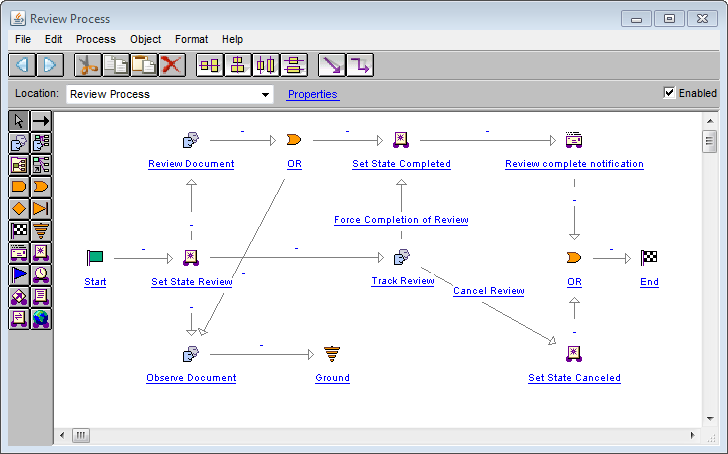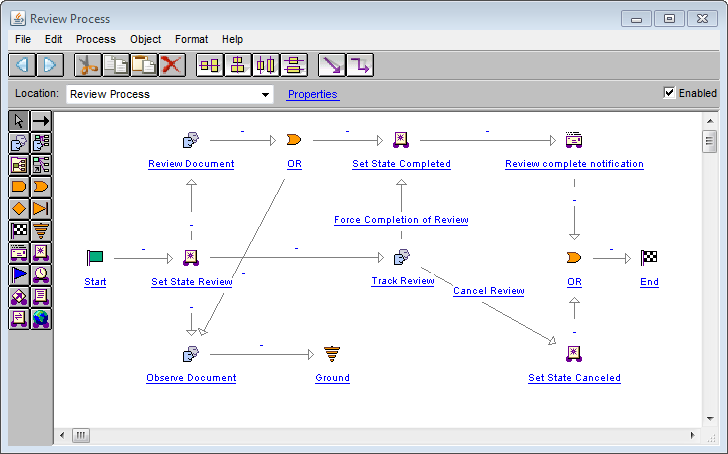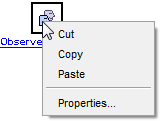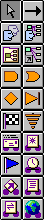ワークフローテンプレートエディタ
ワークフローテンプレートエディタは、業務プロセスを定義してワークフローテンプレートとして保存できるグラフィカルインタフェースです。
テンプレートエディタにはワークフローの「テンプレート」テーブルからアクセスできます。「新規テンプレート」または「編集」操作を選択します。
| ブロックアイコン  は、テンプレート内にサブプロセスが存在することを示します。サブプロセスを開くには、ブロックのリンクをクリックします。 「戻る」および 「次へ」操作を使用して、親ワークフローテンプレートとサブプロセステンプレートの間を移動できます。 「場所」メニューを使用して、履歴内のサブプロセスに直接移動することもできます。詳細については、 ワークフローアクティビティのブロックを参照してください。 |
グラフィカルインタフェース
インタフェースウィンドウで次の操作を実行できます。
◦ ノードをクリックしてドラッグすることで再配置します。
◦ エレメントのプロパティを表示するには、任意のリンクまたは矢印をクリックします。エレメントをダブルクリックすることによってもそのプロパティを表示できます。
◦ アイコンを 1 回クリックしてそのノードを選択します。Ctrl キーを押しながら複数のアイコンをクリックすることで、複数のノードを一度に選択できます。複数のノードが選択されている場合、整列操作を使用してインタフェースのレイアウトを変更できます。
◦ ノードまたはコネクタを右クリックすると操作メニューが表示されます。
| グラフィカルインタフェースで作業している場合、ノードパネルでポインタアイコン  が選択されていることを確認します。ポインタアイコンはデフォルトで選択されており、プロセスマップ内でクリックしても新しいプロセスノードが追加されないことを示します。 |
ノードパネル
ノードパネルでは、テンプレートに追加可能なプロセスエレメントが表示されます。
グラフィカルインタフェースにノードを追加するには、このパネルでノードをクリックしてから、グラフィカルインタフェースの空いている領域をクリックします。
操作メニュー
エディタの操作を使用して、サブプロセス間を移動したり、グラフィカルインタフェース内のノードを整列したりします。各操作の定義については、
ワークフローエディタの操作を参照してください。